So exportieren Sie WooCommerce-Produkte
Veröffentlicht: 2021-01-21Möchten Sie Ihren Hosting-Provider wechseln oder Ihren Shop migrieren? Dann sind Sie hier genau richtig. In dieser Anleitung zeigen wir Ihnen, wie Sie Ihre WooCommerce-Produkte ganz einfach mit und ohne Plugins exportieren können.
Warum WooCommerce-Produkte exportieren?
Es gibt verschiedene Situationen, in denen der Export von WooCommerce-Produkten nützlich ist. Wenn Sie beispielsweise Ihren Hosting-Service ändern oder Ihre Website migrieren möchten , müssen Sie Ihre Produkte sichern oder aktualisieren, bevor Sie sie verschieben können. Der erste Schritt des Prozesses besteht also darin, Ihre Produkte zu exportieren.
Auch wenn Sie den Export von Produkten vermeiden und sie manuell eingeben können, empfehlen wir dies nicht. Es wird nicht nur viel Zeit in Anspruch nehmen, wenn Sie viele Produkte haben, sondern Sie laufen auch Gefahr, unterwegs Daten zu verlieren. Aus diesem Grund sollten Sie Ihre Produkte in CSV-Dateien exportieren, bevor Sie größere Änderungen an Ihrem Online-Shop vornehmen. Anschließend importieren Sie die Produkte einfach über die CSV-Datei in Ihren Shop und haben im Handumdrehen alle Informationen zum neuen Shop.
Sehen wir uns nun ohne weiteres an, wie man Produkte in WooCommerce exportiert .
So exportieren Sie WooCommerce-Produkte
Es gibt zwei Möglichkeiten , WooCommerce-Produkte zu exportieren:
- Verwenden des integrierten WooCommerce-Explorers
- Mit einem Produkt-Export-Plugin
In diesem Leitfaden zeigen wir Ihnen beide Methoden, damit Sie diejenige auswählen können, die Ihren Anforderungen am besten entspricht.
HINWEIS ; Bevor Sie beginnen, vergewissern Sie sich, dass Sie WooCommerce richtig eingerichtet und alle Ihre Produkte hinzugefügt haben. Da Sie die Produkte exportieren werden, gehen wir davon aus, dass Sie dies bereits getan haben. Wenn Sie jedoch Zweifel haben, lesen Sie unsere WooCommerce-Leitfäden.
1. Exportieren Sie Produkte mit dem integrierten Explorer
Um Ihre WooCommerce-Produkte mit dem integrierten WooCommerce-Explorer zu exportieren, gehen Sie in Ihrem WordPress-Dashboard zu WooCommerce > Produkte > Alle Produkte und klicken Sie auf Exportieren
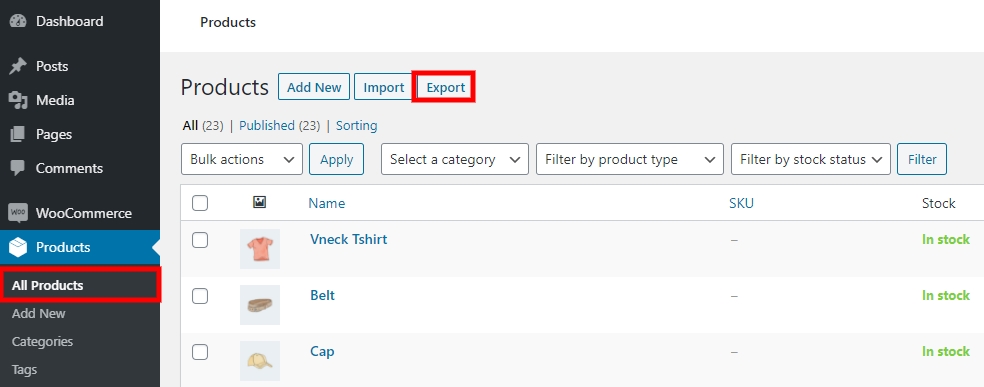
Hier können Sie die Produkte exportieren basierend auf:
- Säulen
- Produkttypen
- Kategorien
Mit der Standardoption können Sie die Produkte aus allen Spalten, Produkttypen und Kategorien exportieren.
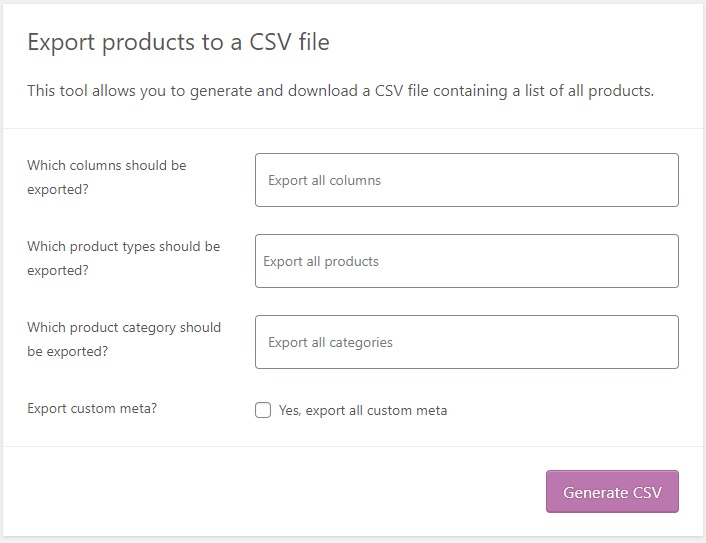
Sie können jedoch auch bestimmte Spalten, Produkttypen und Kategorien für den Export auswählen. Klicken Sie einfach auf das entsprechende Feld und Sie sehen ein Dropdown-Menü, in dem Sie auswählen können, was Sie exportieren möchten.
Sie können beispielsweise „ Einfaches Produkt “ für Produkttypen auswählen und auch alle Spalten und alle Kategorien der Produkte auswählen, die Sie exportieren möchten.
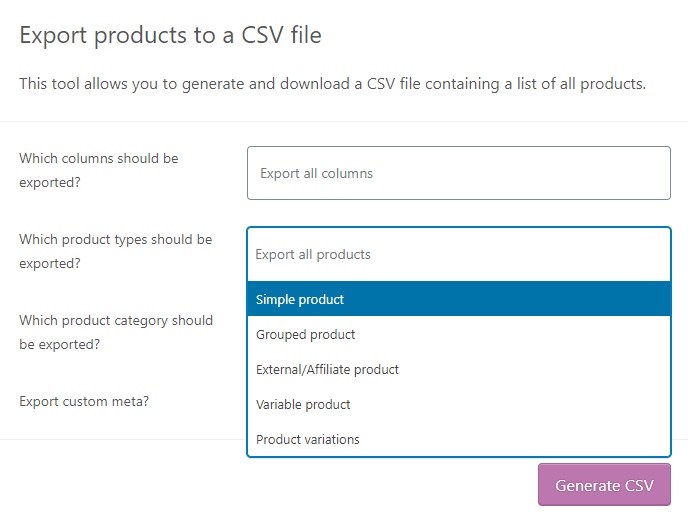 Nachdem Sie die entsprechenden Optionen ausgewählt haben, klicken Sie auf CSV generieren .
Nachdem Sie die entsprechenden Optionen ausgewählt haben, klicken Sie auf CSV generieren .
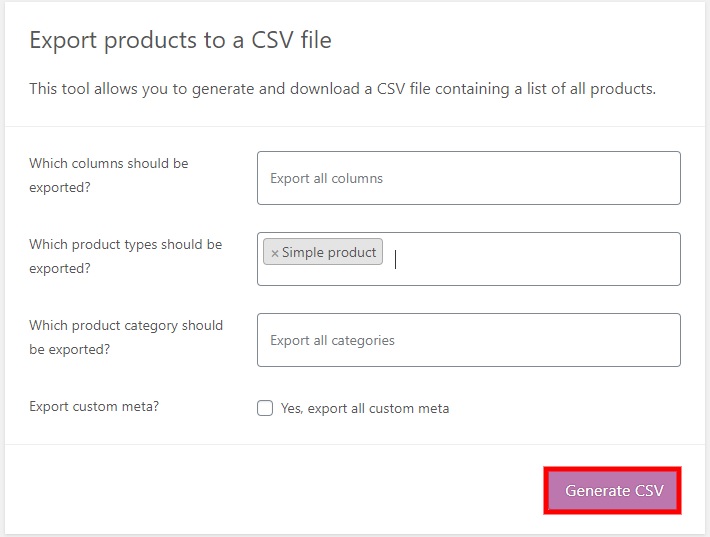
Jetzt müssen Sie warten, bis die Produkte exportiert werden. Danach wird Ihre CSV-Datei heruntergeladen. Anschließend können Sie diese Datei verwenden und alle Ihre Produkte im Handumdrehen in Ihren neuen Shop importieren.
2. WooCommerce-Produkte mit einem Plugin exportieren
Wenn die Verwendung des Standard-WooCommerce-Explorers nichts für Sie ist und Sie mehr Funktionen wünschen, können Sie ein Plugin verwenden. Es gibt mehrere Tools, also schauen wir uns einige der besten Plugins zum Exportieren von Produkten an.
1. Produkt-CSV-Import-Suite
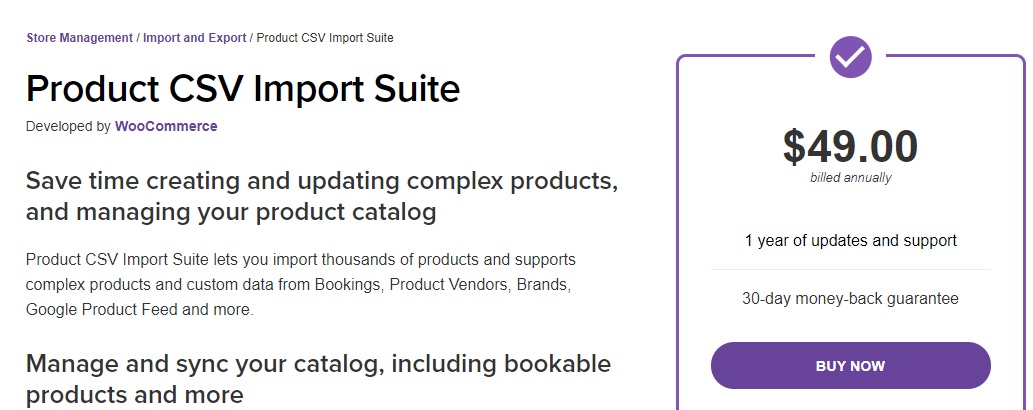
Auch wenn der Name vermuten lässt, dass dieses Produkt zum Importieren von Produkten entwickelt wurde, ist die Product CSV Import Suite auch eines der besten Plugins zum Exportieren von WooCommerce-Produkten. Dieses von WooCommerce entwickelte Premium-Plugin bietet viele Funktionen und Flexibilität beim Exportieren von Produkten, sodass es die perfekte Alternative zum Standard-Produkt-Explorer von WooCommerce ist.
Einer der Höhepunkte dieses Tools ist, dass es benutzerdefinierte Feldinformationen erfasst. Daher können Sie zusätzliche Informationen zu den Produkten für den Export und Import hinzufügen.
Hauptmerkmale
- Exportieren Sie veröffentlichte, private oder sogar im Entwurf befindliche Produkte
- Legen Sie ein Limit für die Anzahl der zu exportierenden Produkte fest
- Option zum Überspringen des Exports basierend auf Produktreihen
- Exportieren Sie die CSV-Datei der zusammengeführten Produkte und Variationen
Preis
Product CSV Import Suite ist ein Premium-Plugin, das Ihnen 49 USD pro Jahr einbringt und eine 30-tägige Geld-zurück-Garantie bietet.
2. Produktimport-Export für WooCommerce
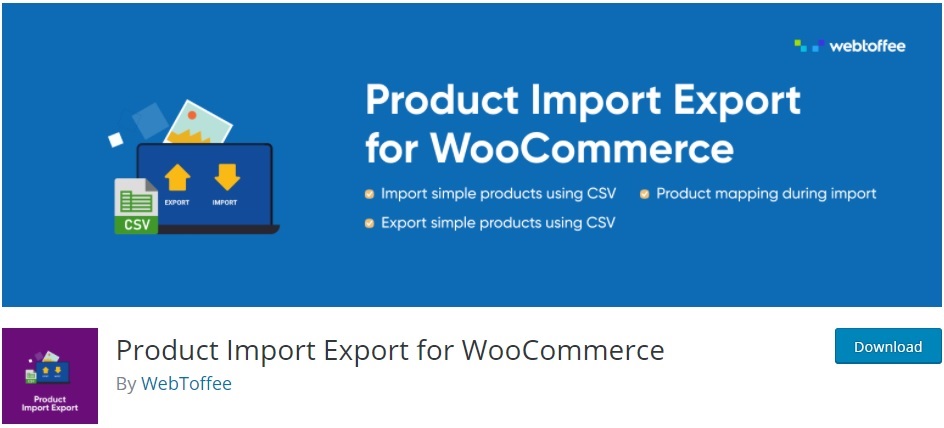
Product Import Export for WooCommerce ist ein weiteres beliebtes Plugin zum Exportieren von Produkten in WooCommerce. Dieses Freemium-Tool verfügt über viele Merkmale und Funktionen, die den Export von Produkten einfach und zuverlässig machen.
Die kostenlose Version funktioniert sehr gut, lässt Sie aber nur einfache Produkte exportieren. Wenn Sie also mehr Funktionen und Variationen für die zu exportierenden Produkte wünschen, müssen Sie einen der kostenpflichtigen Pläne erwerben. Darüber hinaus können Sie mit diesem Plugin, wie der Name schon sagt, Produkte auch über CSV-Dateien importieren.
Hauptmerkmale
- Exportieren Sie einfache, Gruppen-, externe oder variable Produkte
- Exportieren Sie Produkte nach Kategorie mit verschiedenen Filteroptionen
- Option zum Exportieren der Produkte über FTP/sFTP
- Automatischer geplanter Export und Import
Preis
Product Import Export für WooCommerce ist ein Freemium-Tool. Es hat eine kostenlose Version mit Grundfunktionen und 3 Premium-Pläne, die bei 69 USD pro Jahr beginnen.
Schauen wir uns nun an, wie Produkte mit Product Import Export for WooCommerce exportiert werden.
So exportieren Sie WooCommerce-Produkte mit einem Plugin
In diesem Abschnitt zeigen wir Ihnen, wie Sie Produkte mit der kostenlosen Version von Product Import Export für WooCommerce einfach exportieren können.
Zuerst müssen Sie das Plugin installieren und aktivieren. Gehen Sie in Ihrem WordPress-Dashboard zu Plugins > Neu hinzufügen und geben Sie „ WooCommerce-Produkte exportieren “ in das Suchfeld ein. Klicken Sie dann auf der Karte Product Import Export for WooCommerce auf die Schaltfläche Jetzt installieren .

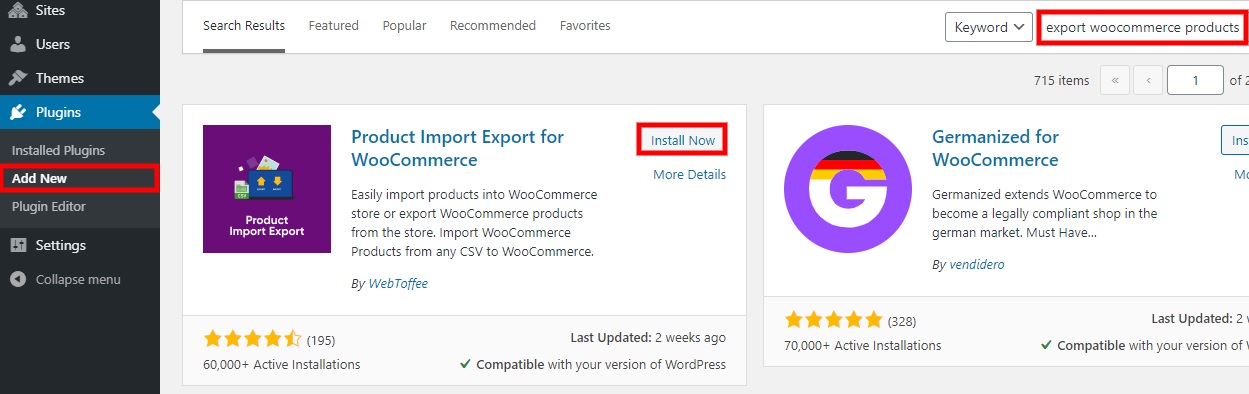
Klicken Sie nach der Installation auf Aktivieren .
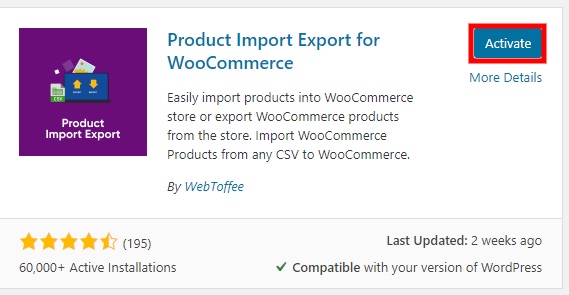
Gehen Sie danach zu Produkte > Produkt Im-Ex . Füllen Sie dann auf der Registerkarte Produktexport die erforderlichen Details für jedes Feld aus. Zu den Optionen gehören:
- Offset : Gibt die Anzahl der Produkte an, die vor dem Export übersprungen werden sollen. Wenn der Offset beispielsweise 50 beträgt, exportieren Sie Produkte mit der ID 51 und höher
- Limit : Um die Anzahl der zu exportierenden Produkte zu begrenzen. Wenn Sie beispielsweise 10 auswählen, exportieren Sie nur 10 Produkte. Dies kann nützlich sein, wenn Sie Ihre Produkte in Stapeln exportieren möchten
- Produkte, Produktkategorien, Produkttags und Produktstatus : Um zu filtern, welche Produkte exportiert werden sollen
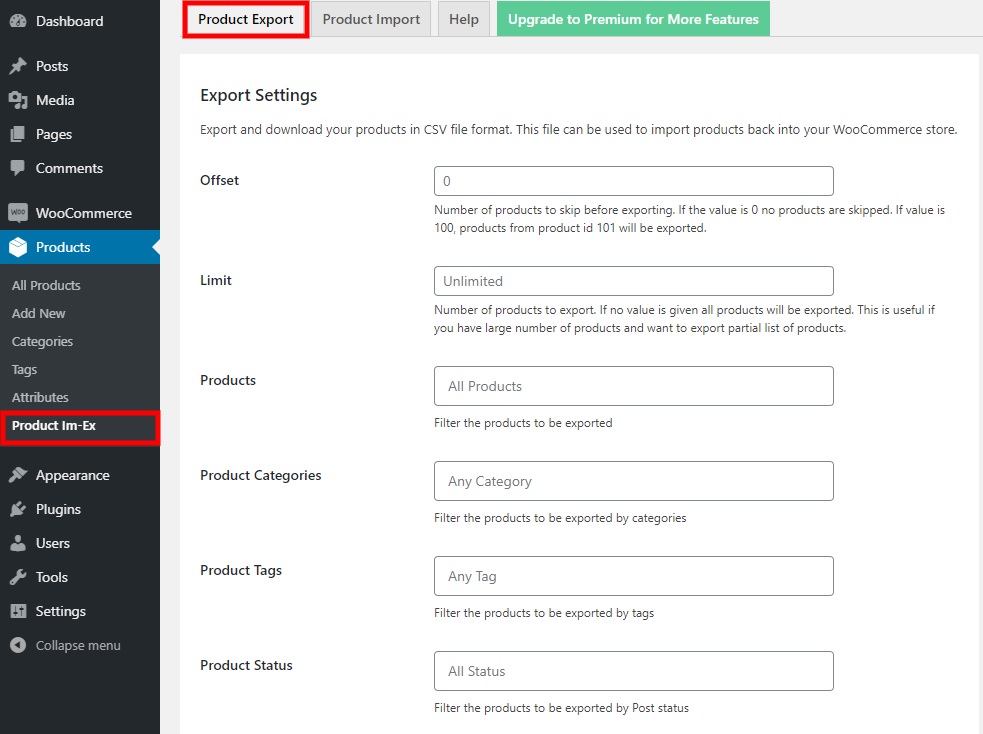
Nachdem Sie die Informationen in den obigen Feldern ausgewählt haben, können Sie die Felder, die Sie exportieren möchten, aktivieren oder deaktivieren sowie die Namen der Spalten ändern. Klicken Sie abschließend am Ende der Seite auf Produkte exportieren, um eine CSV-Datei mit Ihren Produkten herunterzuladen.
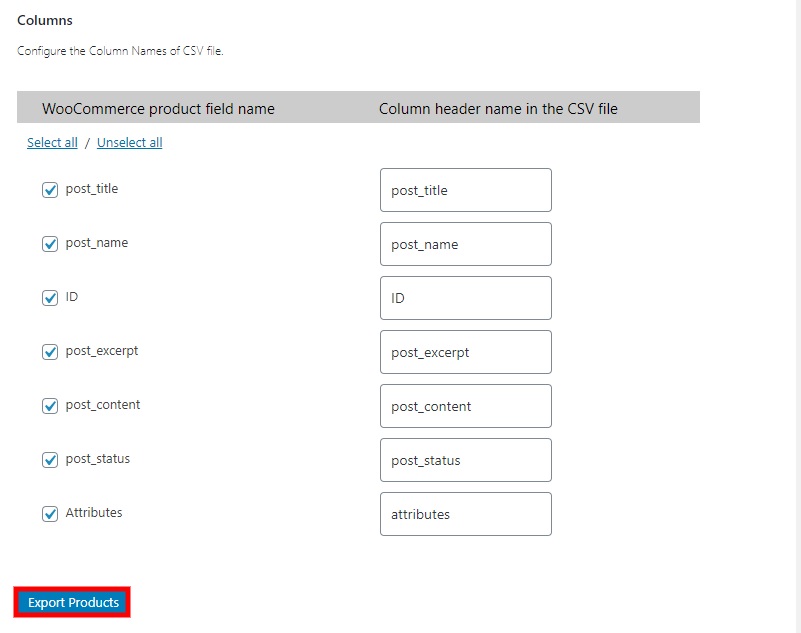
Das ist es! Sie haben gerade Ihre Produkte in einer CSV-Datei heruntergeladen, die Sie zum Importieren in Ihren neuen Shop verwenden können.
Sehen wir uns nun an, wie Sie Ihre Produkte schnell importieren können.
So importieren Sie WooCommerce-Produkte
Nachdem Sie die WooCommerce-Produkte exportiert haben, müssen Sie sie in Ihren neuen Shop importieren. In diesem Abschnitt zeigen wir Ihnen, wie Sie WooCommerce-Produkte sowohl mit dem integrierten Explorer als auch mit einem Plugin importieren .
Importieren Sie WooCommerce-Produkte mit dem integrierten Explorer
- Die Verwendung des Standard-Explorers zum Importieren der Produkte ist sehr einfach. Gehen Sie einfach zu WooCommerce > Produkte > Alle Produkte und klicken Sie auf Importieren.
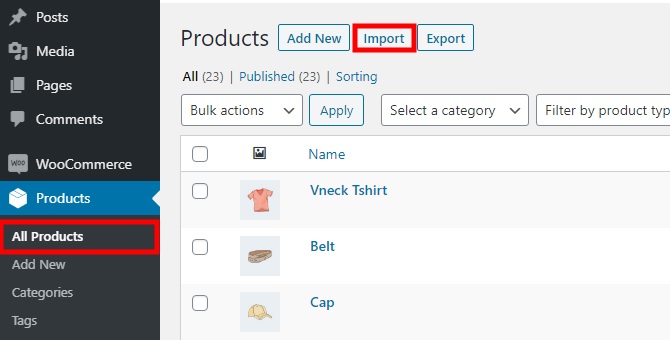 2. Klicken Sie dann auf die Schaltfläche Datei auswählen und laden Sie die Datei hoch, die Sie gerade im vorherigen Schritt exportiert haben. Sie können auch die Option zum Aktualisieren vorhandener Produkte aktivieren und bei Bedarf einige erweiterte Optionen bearbeiten. Zu den erweiterten Optionen gehören der Pfad zu einer CSV-Datei auf Ihrem Server , ein CSV-Trennzeichen und ein Kontrollkästchen zur Verwendung vorheriger Spaltenzuordnungseinstellungen nach ID oder SKU. Nachdem Sie die erforderlichen Details hinzugefügt haben, klicken Sie auf Weiter .
2. Klicken Sie dann auf die Schaltfläche Datei auswählen und laden Sie die Datei hoch, die Sie gerade im vorherigen Schritt exportiert haben. Sie können auch die Option zum Aktualisieren vorhandener Produkte aktivieren und bei Bedarf einige erweiterte Optionen bearbeiten. Zu den erweiterten Optionen gehören der Pfad zu einer CSV-Datei auf Ihrem Server , ein CSV-Trennzeichen und ein Kontrollkästchen zur Verwendung vorheriger Spaltenzuordnungseinstellungen nach ID oder SKU. Nachdem Sie die erforderlichen Details hinzugefügt haben, klicken Sie auf Weiter . - Ordnen Sie die Spalten den entsprechenden Feldern zu. Meistens ist die Zuordnung korrekt, aber es lohnt sich, sich einen Moment Zeit zu nehmen, um sicherzustellen, dass alles richtig zugeordnet ist, damit Ihre Datei keine Fehler enthält. Nachdem Sie alle Spalten zugeordnet haben, klicken Sie auf Run the importer .
- Der Vorgang kann je nach Anzahl der hochzuladenden Produkte einige Minuten dauern. Das ist es! Sie haben gerade Ihre WooCommerce-Produkte importiert.
Drücken Sie abschließend Produkte anzeigen und Sie werden zu den gerade importierten Produkten weitergeleitet.
Importieren Sie Produkte mit einem Plugin
Sie können WooCommerce-Produkte auch mit einem speziellen Plugin importieren. Product Import Export für WooCommerce ist sehr einfach zu bedienen und funktioniert reibungslos, daher zeigen wir Ihnen, wie Sie Produkte mit diesem Tool importieren.
- Zuerst müssen Sie es installieren und aktivieren, wie wir zuvor gezeigt haben. Gehen Sie danach zu Produkte > Produkt Im-Ex und klicken Sie auf die Registerkarte Produktimport .
- Hier müssen Sie die CSV-Datei hochladen, die Sie importieren möchten, indem Sie Datei auswählen drücken . Dann können Sie die Option Produkte aktualisieren, falls vorhanden oder Leere Zellen zusammenführen auswählen sowie ein Trennzeichen auswählen , um Feldwerte zu trennen.
- Nachdem Sie die erforderlichen Änderungen vorgenommen haben, klicken Sie auf Zum Importieren der Zuordnung wechseln .
- Jetzt müssen Sie die importierten Spalten den Produktdatenfeldern zuordnen. Wählen Sie einfach die entsprechende CSV-Spaltenüberschrift mit den WooCommerce-Produktfeldern derjenigen aus, die Sie importieren möchten. Nachdem Sie alle zu importierenden Felder ausgefüllt haben, klicken Sie auf Import starten .
Ihre Produkte werden in Kürze importiert und Sie können sie auf Ihrem WordPress-Dashboard unter Produkte > Alle Produkte sehen.
Eine detailliertere Erklärung zum Importieren von Produkten in WooCommerce finden Sie in dieser Schritt-für-Schritt-Anleitung.
Fazit
Zusammenfassend lässt sich sagen, dass der Export von Produkten in WooCommerce eine großartige Möglichkeit ist, Zeit zu sparen und sicherzustellen, dass Sie keine Daten verlieren, wenn Sie Ihren Hosting-Service ändern oder Ihren Shop migrieren. In diesem Leitfaden haben wir Ihnen zwei verschiedene Methoden gezeigt, um dies zu tun:
- Mit dem eingebauten Explorer
- Mit Plugins
Beide Methoden werden die Arbeit erledigen, also wählen Sie diejenige, die Ihren Bedürfnissen am besten entspricht. Der eingebaute Explorer ist sehr einfach zu bedienen und erfordert keine zusätzliche Einrichtung, daher ist er eine gute Option für diejenigen, die eine schnelle und einfache Lösung suchen. Wenn Sie jedoch mehr Optionen und erweiterte Funktionen wünschen, ist die Verwendung eines Plugins der richtige Weg.
Wir hoffen, dass Sie jetzt eine klare Vorstellung davon haben, wie Sie WooCommerce-Produkte exportieren können. Weitere Tipps zur optimalen Nutzung Ihres Shops finden Sie in einigen unserer Leitfäden:
- So importieren und exportieren Sie WooCommerce-Kunden
- So passen Sie meine Kontoseite in WooCommerce an
- Beste WooCommerce One Page Checkout-Plugins
